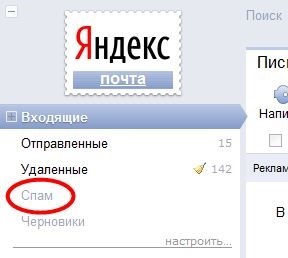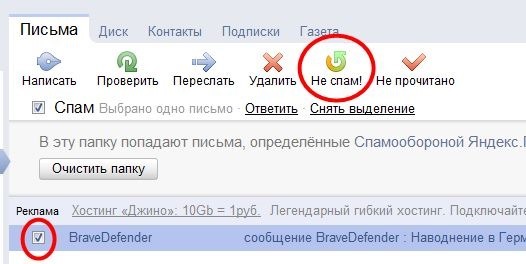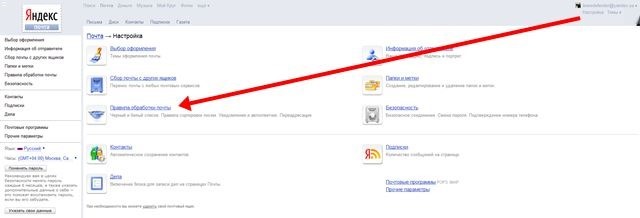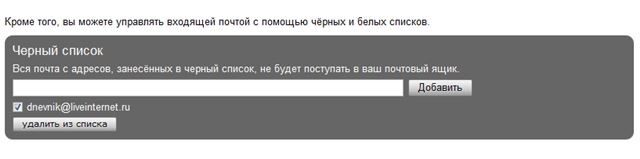Какой рейтинг вас больше интересует?
Главная /
Главные темы /
Тэг «instruction»
Удаление писем из спама и адресов из «черного списка» в почте Яндекс 2013-06-11 10:34:01
+ развернуть текст сохранённая копия
Случается, что вы не видите во входящих письмо, которое должно прийти на почту от сайта Liveinternet.ru. Особенно часто это бывает в почте Mail.ru, но случается нередко и в почтовом ящике Яндекс.
Почтовые уведомления о новых записях дневников, письма при регистрации дневника, восстановлении доступа и так далее – это автоматические письма. Поэтому ваш почтовый ящик может посчитать их спамом. Кроме того, вы сами могли пометить какое-то письмо спамом, и все следующие письма также будут отправляться в спам.
Если вы не видите письмо в папке входящие, то в левом меню почты Яндекс нажмите на папку «Спам», чтобы перейти к попавшим туда письмам.
Найдите нужные письма, отметьте их и нажмите кнопку «Не спам», чтобы они переместились в папку входящие, а почтовый ящик получил команду не отправлять подобные письма в спам.
Кроме того, в почте Яндекса есть «черный список» почтовых адресов, письма с которых автоматически удаляются или перемещаются в спам, а также с ними совершаются другие действия в соответствии с настройками фильтра.
Нажмите ссылку «Настройки» в правом верхнем углу страницы почты и выберите опцию «Правила обработки почты».
Вот эта опция:
В «Черном списке» отметьте адреса Liveinternet.ru, если они там указаны, и нажмите кнопку «удалить из списка». Также вы можете указать адреса в «Белом списке» и тогда они не будут попадать в спам случайно.
faqli.ru
Тэги:
instruction ,
[li.ru. ,
инструкция ,
лира ,
письмо ,
почта ,
применение ,
спам ,
список ,
черный ,
яндекс
Настройка почты ЛиРу на Андроид 2013-06-03 14:17:56
Это цитата сообщения Rost
Оригинальное сообщение Как-то уже ...
+ развернуть текст сохранённая копия
Это цитата сообщения Rost
Оригинальное сообщение Как-то уже писал про настройку почты для ОС Андроид. Сегодня научу, как на устройствах с ОС Андроид получать почту с ЛиРу и для других доменов, использующих gmail.
Кстати, если у вас есть свой домен, вы можете тоже использовать gmail, но иметь почтовый адрес с вашим доменом. Как это сделать? Читайте в сообщении
bravedefender , которое называется "Почтовый адрес для собственных доменов".
А как настроить получение такой почты на устройствах под управлением операционной системы Андроид, читайте ниже.
Шаг №1. Включить работу с почтой по протоколам POP3 и SMTP .
Для начала вам нужно зайти в настройки вашей почты:
Там выбрать вкладку "Пересылка и POP/IMAP":
И убедится, что эта настрока стоит так:
А эта стоит так:
И если что-то изменили, не забудьте нажать на кнопку "
".
Шаг №2. Настроить почту на вашем Андроиде .
Протокол - "POP".
Адрес электронной почты - ваш адрес электронной почты (полностью).
Пароль - ваш пароль от почты.
Сервер POP: "
pop.gmail.com "
Тип защиты: "SSL".
Порт сервера: "995".
Сервер SMTP: "
smtp.gmail.com ".
Тип защиты: "SSL".
Порт сервера: "465".
или Тип защиты: "TLS/STARTTLS".
Порт сервера: "587".
Для тех, кому больше нравятся картинки, чем буквы, скриншот. Самые внимательные даже смогут найти на нём ошибку:
Вот собственно и всё.
Тэги:
android ,
instruction ,
[li.ru. ,
домен ,
инструкция ,
лира ,
почта ,
применение ,
цитата
Кросспостинг в ЖЖ можно указывать для каждого сообщения 2013-05-27 23:16:36
Сейчас для копирования записей дневника в журнал LiveJournal.com есть две «галочки», ...
+ развернуть текст сохранённая копия
Сейчас для копирования записей дневника в журнал LiveJournal.com есть две «галочки», в настройках кросспостинга и при публикации каждого сообщения.
В настройках дневника, раздел «Кросспостинг» задается значение опции по умолчанию.
Здесь можно указать, хотите ли вы или нет, чтобы все ваши открытые записи транслировались в ЖЖ. Здесь же нужно указать логин аккаунта и пароль на сайте LiveJournal.
При написании каждого поста можно выбрать, включить кросспостинг или нет для данной записи.
Делается это в блоке «Дополнительно» под текстовым полем справа.
То есть, если у вас кросстостинг отключен, вы все равно можете включить его для этого поста. Если включен – отключить для данной записи.
Эта опция не работает для записей, которые публикуются из черновика или с помощью быстрой записи, в которой нет таких настроек.
Тэги:
instruction ,
[li.ru. ,
инструкция ,
кросспостинг ,
лира ,
настройка ,
применение
Если не успел заметить надпись на всплывающем уведомлении 2013-05-24 19:44:09
Бывает так, что не успеваешь прочитать надпись на всплывающем уведомлении, которое появляется ...
+ развернуть текст сохранённая копия
Бывает так, что не успеваешь прочитать надпись на всплывающем уведомлении, которое появляется справа на странице...
Лично я применяю один нехитрый способ увидеть всплывающее уведомление еще раз (еще раз, еще много-много раз).
Закрываю эту вкладку браузера, а потом нажимаю комбинацию клавиш Shift+Ctrl+T - открытие последней закрытой вкладки. Страница открывается по-новой, а все скрипты срабатывают еще раз и появляются уведомления, которые не успел прочитать.
Окей?
Тэги:
instruction ,
[li.ru. ,
инструкция ,
лира ,
применение ,
уведомление
Как восстановить пароль к дневнику ЛиРу, если нет доступа к регистрационной почте 2013-02-03 14:19:01
Восстановить забытый пароль к дневнику можно, нажав на ссылку «В дневник» на главной странице или ...
+ развернуть текст сохранённая копия
Восстановить забытый пароль к дневнику можно, нажав на ссылку «В дневник» на главной странице или «Вход» верхней панели на страницах дневников. Под формой «имя-пароль» есть ссылка «Напомнить пароль».
Подробно вся процедура описана в посте «Как восстановить пароль дневника». Кто не читает мои посты и кому больше нравится, как пишет Ростислав, наверное, можно прочитать его пост «Что делать, если забыли пароль?».
На ваш email придет ссылка для указания нового пароля. Обратите внимание, что письмо автоматическое и может попасть в спам, особенно, если ящик на mail.ru.
Но что делать, если почтовый ящик удален, или утерян пароль от него? Во-первых, если сохранился доступ к дневнику, то можно в его настройках поменять регистрационный email. Как легко это сделать в разделе «Мои данные/Изменить» подробно описано в посте «Как поменять название дневника, имя пользователя, адрес email».
Если же доступа к почте нет и восстановить его не получается, то есть только один безопасный выход из ситуации.
Берем листочек бумаги, пишем на нем что-то типа: «Мой дневник – ИМЯ_Дневника. Сегодня: 3 февраля 2013 года».
Потом пишем письмо на адрес руководителя сервиса дневников Валентина Любимова valez@valez.ru.
Примерно: «Валентин, верни мне, пожалуйста, мой дневник, который называется ИМЯ_Дневника. Сравнить фотографию можно вот с этой в моем дневнике – ССЫЛКА на фотографию в дневнике».
Прикрепляем к письму фотографию с листочком и отправляем Валентину. Он смотрит на фото, заходит в дневник, сравнивает с фото в дневнике и отправляет (или не отправляет) на email пароль от дневника.
Удачи!
Тэги:
instruction ,
[li.ru. ,
восстановление ,
инструкция ,
лира ,
пароль ,
почта ,
применение
Главная / Главные темы / Тэг «instruction»
Взлеты Топ 5
Падения Топ 5